遇到圖片無法匯入CAD中,難以編輯的狀況?本文由php小編子墨為您提供迅捷CAD編輯器圖片轉換成CAD的方法。迅捷CAD編輯器操作簡便,功能強大,不僅可以將圖片精準轉換為CAD圖紙,還可轉換多種圖片格式。具體操作步驟如下,請仔細閱讀。
1、在軟體點選【檔案】—【開啟】按鈕,彈出檔案【開啟】視窗。將要轉換的圖片檔案加入進來。

選擇【檔案】下拉方塊中【另存為】選項,可在彈出另存為視窗中設定儲存為AutoCAD DWG格式檔案即可完成。

3、可按組合鍵Ctrl+S調出儲存窗口,在彈出的的另存為視窗中,請將儲存類型設為【AutoCAD DWG】。
4、或直接點 擊軟體上方另存為圖標,將檔案設定儲存類型(AutoCAD DWG)進行儲存即 可。

多圖片轉CAD
1、當有多張圖片需轉換為CAD圖面檔案時,可在迅捷CAD編輯器中進行檔案批處理。這是應選擇並點 擊【檔案】—【批次】功能。
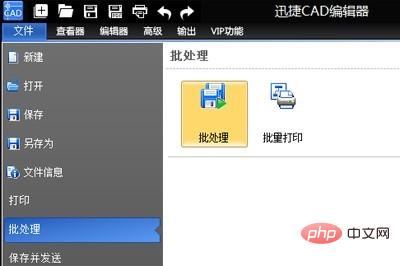
2、在所彈出的【批次】功能窗口,點擊上方【新增檔案】選項,新增需要轉換的圖片檔案。 (多個檔案可批次新增)

3、多個檔案新增完成後,點 擊輸出目錄右側【瀏覽】按鈕,設定檔案轉換輸出儲存路徑。然後在【輸出格式】一欄,將檔案格式設定為【AutoCAD DWG】版本即可。
4、待檔案全部設定完畢後,點選右下角【開始】按鈕,即可進行圖片批次轉CAD。過程中在所彈出日誌檔案窗口,點 擊清理日誌選項並退出對話框。最後在桌面找到轉換後的CAD檔。

以上是迅捷CAD編輯器怎麼將圖片轉換成CAD_另存為即可的詳細內容。更多資訊請關注PHP中文網其他相關文章!




